
ТЕМА: «Решение задач в табличном редакторе Excel. Функции. Мастер функций»
Основные понятия.
Функции в Excel используются для выполнения стандартных вычислений в рабочих книгах. Значения, которые используются для вычисления функций, называются аргументами. Значения, возвращаемые функциями в качестве ответа, называются результатами. Помимо встроенных функций вы можете использовать в вычислениях пользовательские функции, которые создаются при помощи средств Excel.
Чтобы использовать функцию, нужно ввести ее как часть формулы в ячейку рабочего листа. Последовательность, в которой должны располагаться используемые в формуле символы, называется синтаксисом функции. Все функции используют одинаковые основные правила синтаксиса. Если вы нарушите правила синтаксиса, Excel выдаст сообщение о том, что в формуле имеется ошибка.
Если функция появляется в самом начале формулы, ей должен предшествовать знак равенства, как и во всякой другой формуле.
Аргументы функции записываются в круглых скобках сразу за названием функции и отделяются друг от друга символом точка с запятой “;”. Скобки позволяют Excel определить, где начинается и где заканчивается список аргументов. Внутри скобок должны располагаться аргументы. Помните о том, что при записи функции должны присутствовать открывающая и закрывающая скобки, при этом не следует вставлять пробелы между названием функции и скобками.
В качестве аргументов можно использовать числа, текст, логические значения, массивы, значения ошибок или ссылки. Аргументы могут быть как константами, так и формулами. В свою очередь эти формулы могут содержать другие функции. Функции, являющиеся аргументом другой функции, называются вложенными. В формулах Excel можно использовать до семи уровней вложенности функций.
Задаваемые входные параметры должны иметь допустимые для данного аргумента значения. Некоторые функции могут иметь необязательные аргументы, которые могут отсутствовать при вычислении значения функции.
В Excel используется более трехсот встроенных функций. Они выполняют определенные вычисления над своими аргументами и возвращают одно или несколько значений. Применение функций значительно расширяет возможности Excel, делает эту программу действительно универсальной. Все функции можно подразделить на следующие группы:
математические,
статистические,
логические,
дата и время,
финансовые,
текстовые,
ссылки и массивы,
работы с базой данных,
проверки свойств и значений
инженерные,
аналитические
совместимость
Правила записи и ввода функций
Запись функции состоит из двух частей: имени функции и следующего за ним аргумента (или аргументов) в круглых скобках.. Только несколько функций, к которым относятся, например, ПИ(), ИСТИНА(), не имеют аргументов. Но даже в этом случае после имени функции обязательно должна быть пара круглых скобок. Функции применяются в формулах, часто в сочетании с операторами и другими функциями.
Рассмотрим пример.
Для вычисления суммы значений ячеек С1, С2, С3, С4, С5, С6, С7, С8, С9, С10 можно использовать формулу
=С1+С2+С3+С4+С5+С6+С7+С8+С9+С10
но она очень длинная, поэтому можно воспользоваться функцией СУММ() и ввести ее в ячейку вместо записанной ранее формулы. Тогда будем иметь в рассматриваемой ячейке
=СУММ(С1:С10) .
Правила использования аргументов:
Если функция имеет несколько аргументов, они должны быть разделены точкой с запятой. Например, как в формуле
=СУММ(С1;С2;С3)
Максимальное количество аргументов в функции не должно превышать 30, а длина формулы не может быть больше 1024 символов. Но отдельный аргумент может быть блоком, содержащим любое количество ячеек. Например, как в функции
=СУММ(С1:С10; D1:D25; F7:F17)
Аргументом функции может быть любое математическое выражение, составленное из других функций. Например,
=CУММ(COS(F3*ПИ());SIN(D3*ПИ()))
В рассмотренных примерах в качестве аргументов функции использовались адреса ячеек или блоки ячеек. В качестве аргументов функций могут использоваться также числа. Например, как в формуле
=СУММ(25;30;45)
После нажатия клавиши Enter в ячейке, содержащей данную формулу, будет число 100.
В общем случае можно сказать, что функцию суммирования можно записать СУММ(числа), где числа – это список не более, чем из 30 аргументов, каждый из которых может быть или числом, или формулой, или адресом ячейки, или блоком ячеек, где записаны числовые значения.
Ввод функций
1 способ
Печатая их непосредственно на клавиатуре.
2 способ
С помощью главного меню.
Для этого надо:
Выделить ячейку, в которую надо ввести функцию.
Выбрать команду Формулы – Вставить функцию (рис. 1). Появится диалоговое окно Мастер функций – шаг 1 из 2.
Выбрать категорию функции слева в списке Категория функции (рис. 2). (Если воспользоваться категорией Полный алфавитный перечень, поиск функции будет производиться медленнее.)
Прокрутить справа алфавитный список функций из этой категории, найти среди них нужную и выделить ее имя (рис. 3).
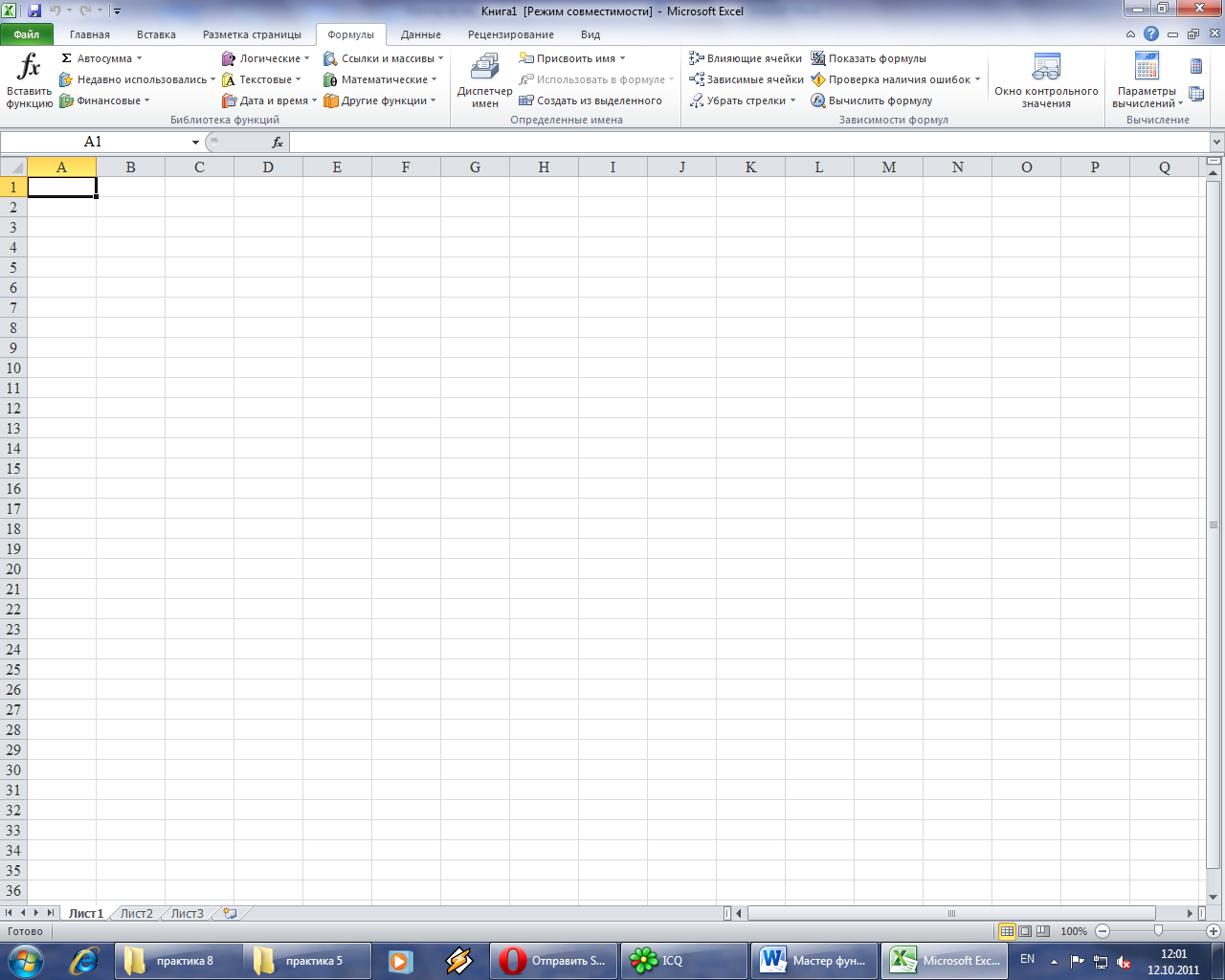
Рис. 1 Вставка функции
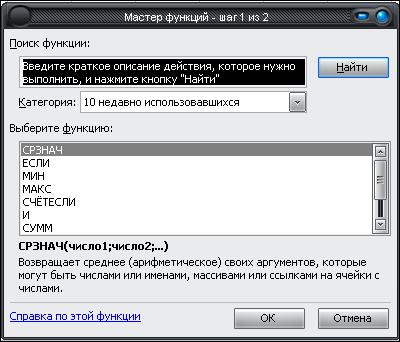
Рис. 2 Мастер функций – Поиск функции
Щелкнуть по ОК или нажать Enter.
В активную ячейку будет помещен знак равенства, имя выбранной функции и пустые скобки с курсором и затем появится диалоговое окно. Оно дает возможность ввести аргументы выбранной функции в соответствующие поля с названиями Число1, Число2, количество которых будет увеличиваться по мере ввода новых аргументов (рис. 3).
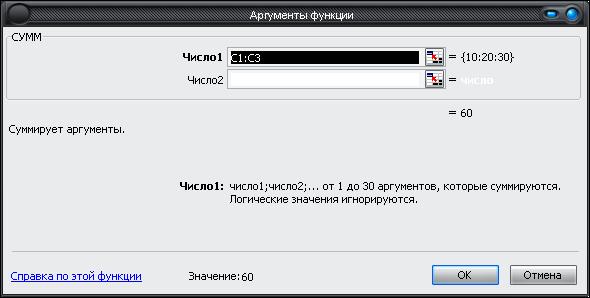
Рис. 3Определение диапазона ячеек – аргументов функции
Ввести в поля ввода значения аргументов или их адреса. Чтобы ввести адрес аргумента можно выделить нужную ячейку или блок ячеек на листе ЭТ. Одновременно справа от окошка ввода аргумента будет показано его текущее значение (или список текущих значений). Результат вычислений появится в правом верхнем углу диалогового окна и около слова Значение в нижней части окна и будет изменяться одновременно с изменением вводимых аргументов.
(Для перехода от одного поля ввода к другому следует щелкнуть по нему левой клавишей мыши.)
Щелкнув по кнопке ОК или нажав клавишу Enter, можно завершить ввод функции в активную ячейку.
В том случае, когда вы знаете имя функции, но не помните точно, какие у нее аргументы и в каком порядке они должны следовать, надо набрать знак = и имя функции, а затем нажать Ctrl+A. Откроется сразу второе диалоговое окно Мастер функций, в которое можно вводить все нужные аргументы.
Примечание. Адреса ячеек в функции можно вставлять так же, как и в обычные формулы. Пусть, например, в ячейку С10 нужно ввести сумму значений, находящихся в ячейках С1:С9. Сначала надо выделить ячейку С10 и набрать =СУММ(). После этого следует выделить интервал С1:С9; по периметру этого интервала появится бегущая рамка. Нажать Enter. Ввод формулы будет завершен, бегущая рамка исчезнет, в строке формул будет выведено =СУММ(С1:С9).
3 способ
С помощью панели инструментов.
Для этого надо:
Выделить ячейку, в которую следует ввести функцию.
Нажать кнопку Вставка функции
 на
панели инструментов Главная.
Появится диалоговое окно Мастер
функций.
на
панели инструментов Главная.
Появится диалоговое окно Мастер
функций.
Далее следует производить действия, описанные во втором способе.
Так
как функция =СУММ(числа)
очень
распространенная, для ее ввода
предусмотрена специальная кнопка
Автосуммирование
![]() на
панели инструментов Главная
или
Формулы.
на
панели инструментов Главная
или
Формулы.
Примечание.
Для ознакомления с функциями можно обратиться к справочной системе Excel, которая содержит детальное описание каждой функции.
Некоторые функции становятся доступными при загрузке Пакета анализа. Для установки этого пакета следует выбрать команду
Файл - Параметры – Надстройка – Пакет анализа.
Так как в рамках учебного пособия невозможно представить все функции, рассмотрим некоторые из них.
